En macOS, puede tomar una captura de pantalla cronometrada. El temporizador se puede configurar en 5 o 10 segundos desde la utilidad Captura de pantalla. Si necesita un temporizador más largo, por cualquier motivo, la herramienta de captura de pantalla predeterminada no le permitirá configurar uno. Puede encontrar una aplicación de terceros para hacer el trabajo o puede usar la Terminal y configurar un temporizador tan largo como necesite.
Captura de pantalla programada desde la terminal
Abra Terminal e ingrese el siguiente comando. Deberá editarlo antes de ejecutarlo para que se adapte a sus necesidades. El comando, como lo ve a continuación, tomará una captura de pantalla 20 segundos después de que se haya ejecutado. Guardará la captura de pantalla en el escritorio y la llamará MyScreenshot. El archivo se guardará como archivo PNG. Hay mucho que editar aquí antes de poder ejecutar el comando.
captura de pantalla -C -T20 Desktop / MyScreenshot.png
Lo primero que se debe editar es el temporizador. Para cambiar el temporizador, cambie el número que acompaña al interruptor -T al que más le convenga. El tiempo se da en segundos, por lo que si desea tomar una captura de pantalla después de 30 segundos, usará -T30.
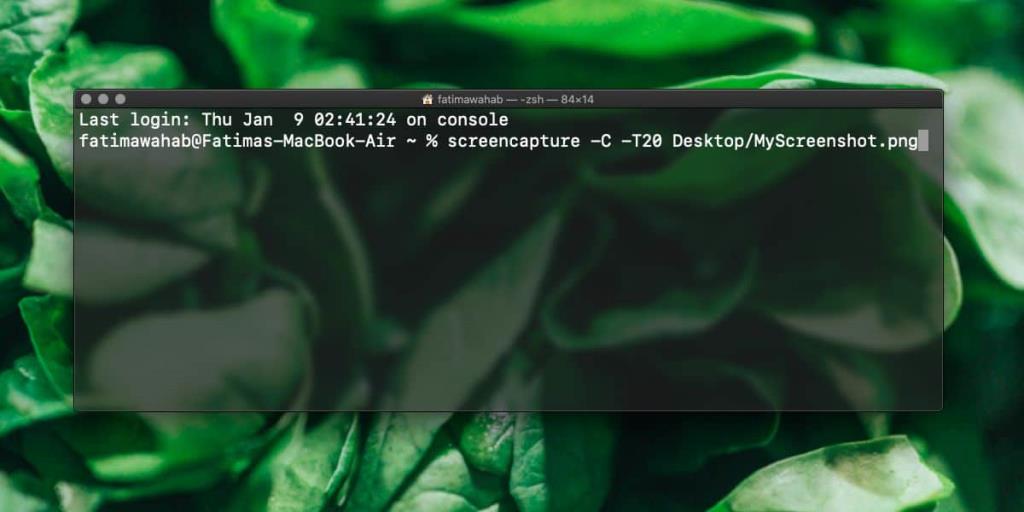
A continuación, puede cambiar dónde se guarda la captura de pantalla. Reemplace el escritorio con el lugar donde desee guardar la captura de pantalla. Finalmente, cambie el nombre después de la barra inclinada, es decir, 'MyScreenshot.png' por el nombre que desee para la captura de pantalla.
Una vez que se haya editado el comando, toque Intro. Minimice la ventana de Terminal para que no se incluya en la captura de pantalla. Configure lo que sea que necesite en la pantalla para que la captura de pantalla salga de la manera que desea. Cuando se captura la captura de pantalla, escuchará la alerta de audio, es decir, el sonido del obturador de la cámara para indicar que la captura de pantalla ha sido capturada.
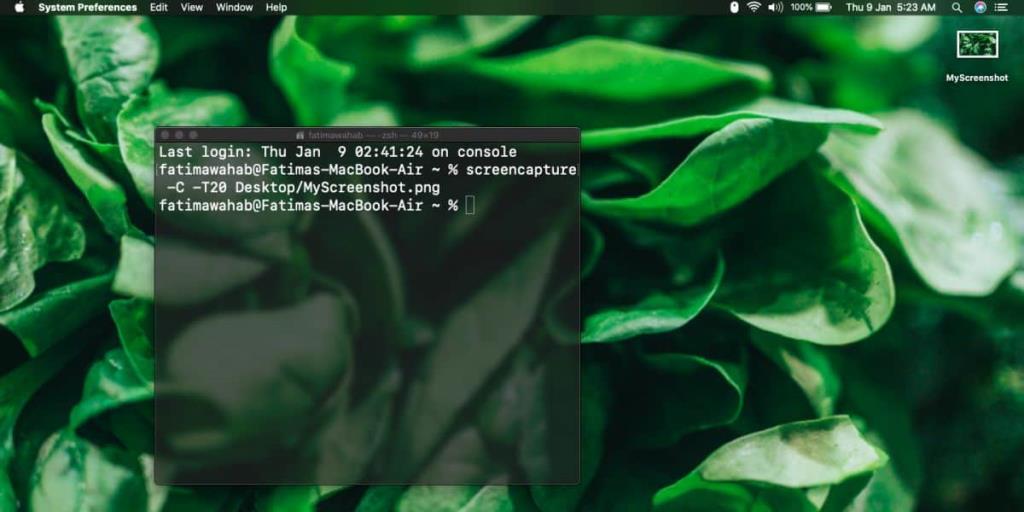
No verá la miniatura de captura de pantalla flotante y el archivo se guardará automáticamente. Puede editarlo más tarde si lo desea.
Este comando todavía usa la herramienta de captura de pantalla estándar, pero cuando se ejecuta desde la Terminal, se puede usar de manera más flexible, por ejemplo, puede cambiar casi todos los aspectos, como el temporizador, la ubicación de guardado, el nombre e incluso el formato de archivo si usted no quiere un archivo PNG grande .
Una captura de pantalla cronometrada es útil cuando necesita configurar la pantalla antes de capturarla, pero lo que se esté configurando podría descartarse si interactúa con su sistema para tomar la captura de pantalla. En macOS, los elementos de la interfaz de usuario, por ejemplo, la información sobre herramientas y los menús, son bastante fáciles de capturar, pero siempre hay excepciones, especialmente si se trata de un navegador o una aplicación de terceros en la captura de pantalla.

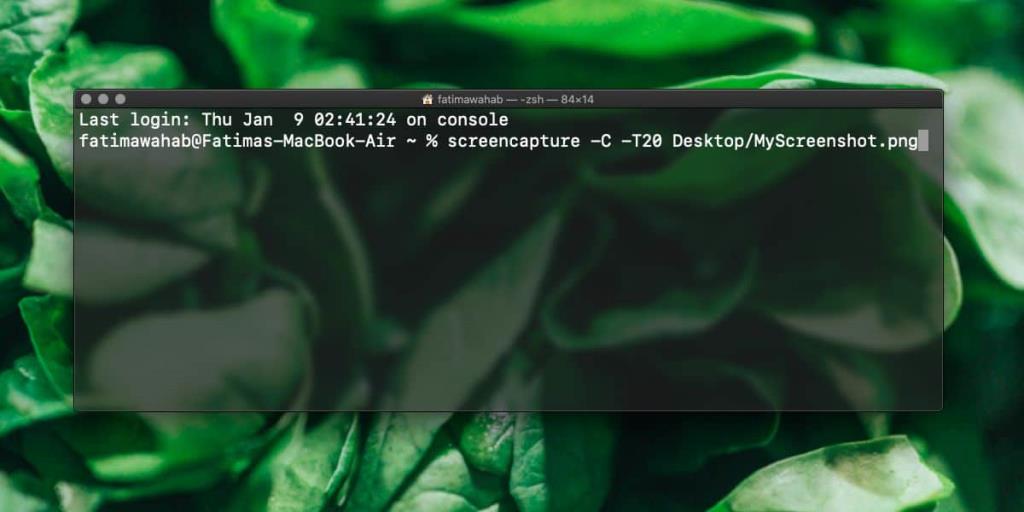
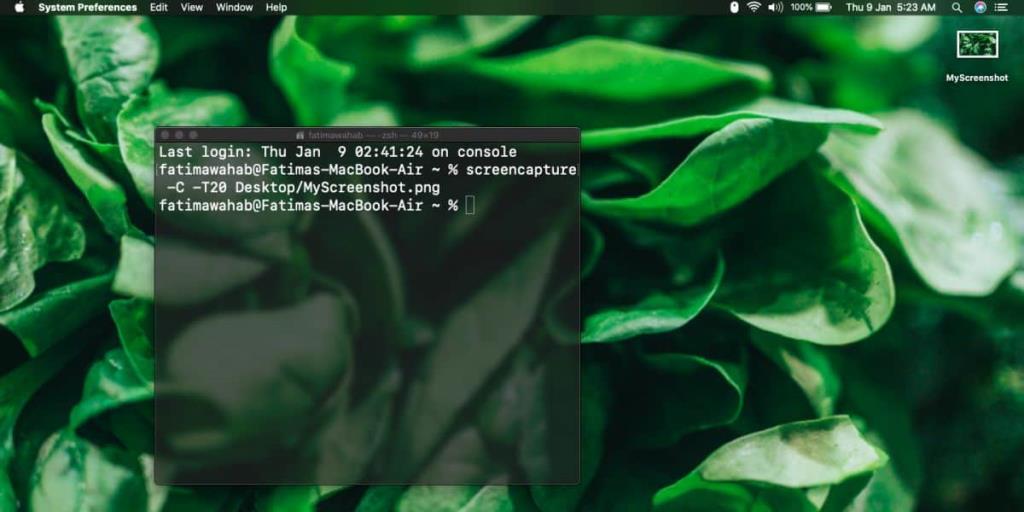


![Sincroniza música con Android, Windows Phone y Blackberry [Mac] Sincroniza música con Android, Windows Phone y Blackberry [Mac]](https://tips.webtech360.com/resources8/r252/image-6436-0829093741956.jpg)
![Memory Diag y Battery Diag son dos aplicaciones sencillas de monitorización del sistema [Mac] Memory Diag y Battery Diag son dos aplicaciones sencillas de monitorización del sistema [Mac]](https://tips.webtech360.com/resources8/r252/image-6209-0829094630183.png)
